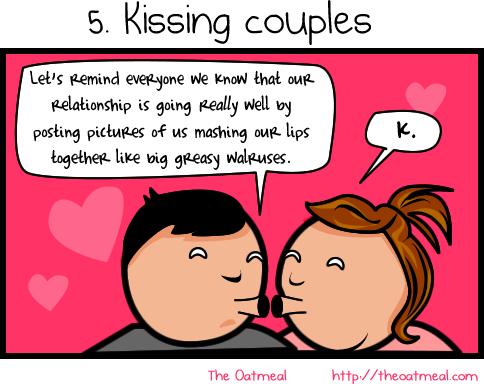Por supuesto que no es muy ortodoxo, pero os recomiendo que no utiliceis nunca el sistema de limpieza de la foto de la cabecera. Si quereis conocer como hacerlo sin sorpresas, he preparado una explicación de los 20 sistemas más utilizados:
1-Sensor Swab ™ y Eclipse. El metanol es el producto químico aconsejado por los ingenieros y especialistas en óptica de Canon, Nikon, Kodak, Fuji y Leica. Se utiliza una paleta para cada tipo de sensor, se ponen un par (2-3) de gotas de producto en él y se limpia el filtro paso bajo del sensor en dos pasadas.
• Pros: Este es el método más ampliamente utilizado y si se hace correctamente se limpia el sensor el 99,999%. El fabricante de estos productos tienen una garantía contra daños en el sensor. Este es el método de contacto físico sólo aprobado por los fabricantes de cámaras. Se seca muy rápido.
• Contras: El producto químico utilizado aquí (metanol) es inflamable y no ser enviado por vía aérea. Poseer metanol es también ilegal en algunos países sin una licencia de utilización industrial específica.
2-SensorWand ™ o la paletas de fabricación casera, con Pec Pad ™ * y Eclipse ™ Este método fue desarrollado originalmente como una versión económica del Eclipse ™ y Sensor Swab ™ a pesar de que es similar al método utilizado por Nikon EE.UU... Un aplicador de las toallitas Pec Pad, se hace, se usa paleta reutilizada y se envuelve con una toallita de algodón y continuación se aplica unas gotas de Eclipse para la limpieza.
• Pros: Este es el segundo método más utilizado y cuando se hace correctamente se limpia el sensor el 99,999%. Precio, éste es el método más barato (que funciona).
• Contras: El producto químico utilizado aquí (metanol) es inflamable y no pueden ser enviados por vía aérea. El metanol es también ilegal poseer en algunos países sin una licencia. El uso de Ped Pac’s, no garantiza el fabricante el no dañar el sensor.
3-Digital Camera Cleaning Kit – Deluxe. American Recorder Technologies, tiene un método húmedo similar a los anteriores, con una solución basada en metanol y las paletas prefabricadas “Digiswab”. Este juego también viene con una pistola de CO2 y 3 frascos de CO2 en un práctico estuche.
• Pros: limpiadores a base de metanol son la elección de la mayoría de fotógrafos. El “Digiswab” parecen ser de buena calidad. La boquilla para el CO2 es muy controlable, y permite obtener aunque sea una brizna de aire hacia fuera si eso es todo lo que necesita.
• Contras: El producto químico utilizado aquí (metanol) es inflamable y no pueden ser enviados por vía aérea. El metanol es también ilegal poseer en algunos países sin una licencia.
4-Sensor Clean™, Smear Away™, VDust Formula™ & Visible Dust Swab Swab. Un método húmedo similar al anterior, pero con un limpiador exento de alcohol.
• Pros: Viajes bien y pueden ser enviados por vía aérea.
• Contras: Diseñado para eliminar "manchas de agua" solamente, el fabricante recomienda comprar sus Smear Away ™ químicos para completar la tarea. Los sensores sucios necesitan el uso de un pincel de limpieza y las manchas de agua harán una película que requieren un producto químico adicional para limpiar. Se seca lento. Muy caro si tenemos en cuenta que se necesitan comprar tres químicos diferentes y dos diferentes tipos de toallas.
• No garantiza el fabricante el no dañar el sensor.
5-Wet Swab & Dry Swab Sensor Cleaners. Green Clean USA™ Green Clean™ EE.UU. Un método húmedo similar al primero, pero la toallita de algodón es de espuma y pre mojado.
• Pros: Viajes bien y sin necesidad de llevar una botella de químicos con usted.
• Contras: La paleta húmeda es demasiado húmeda con el potencial de dejar atrás lo suficientemente mojada la aplicación que podría penetrar bajo el filtro paso bajo y manchar el sensor. La paleta seca se colocó directamente sobre el exceso de humedad y no fue capaz de absorber la humedad.
• No garantiza el fabricante el no dañar el sensor.
6-Sistema SensorScope. Este equipo combina un par de métodos que ya se han hablado anteriormente, junto con un dispositivo de inspección. Esto ofrece un método húmedo y seco de limpieza del sensor. Para el método en seco se le ofrece al vacío llamado mini SensorVac con una punta de pincel que se puede utilizar directamente en el sensor. El método húmedo cerrado es un SensorWand y SensorSolution. La solución para el sensor es un producto químico de base no alcoholica. El propio SensorScope es un dispositivo de control le ayudará a ver el polvo en el sensor.
• Pros: La mejor parte de este kit es el SensorScope ya que ayudará a reducir el número de pruebas que tiene que hacer durante la limpieza de su sensor. El SensorSolution es su limpiador.
• Contras: El SensorSolution esta hecha a base de agua que hace de secado muy lento con un gran potencial de residuos que necesitan repasar después de la limpieza. Los absorbentes hacen el trabajo a veces, pero usted realmente necesita ver vacío de polvo con SensorScope.
7-Pinceles de limpieza de sensor. El pincel de sensor es un término genérico, y hay varios fabricantes: Sensor Brush™ / D-SLR Brush™ / rctic Butterfly™ / Sensor Sweep™ Un pincel para barrer y extraer el polvo. El pincel se activa con electrostática para atraer el polvo soplando aire a través de él, este efecto se denomina efecto “triboeléctrico”. El polvo que se ha unido con la humedad, (para usar el término acuñado Thom Hogan) "Welded Dust" o el polen, no se eliminará con este método.
• Pros: No hay líquido necesario y los trabajos non el 99% del tiempo correctos si no hay en polvo fijado o “Soldado”. Seguro en viaje (Lo aceptan para volar).
• Desventajas: La desventaja de este método es que se está tocando la misma superficie del filtro paso bajo una y otra vez. Con esto en mente, es muy importante que mantenga el pincel y el espejo de la cámara libre de contaminantes líquidos. No funciona en "polvo soldado".
• No garantiza el fabricante el no dañar el sensor.
8-Brushoff ™. Al igual que los pinceles enumerados anteriormente, pero en los que trabajan con la estática, este es lo contrario, utiliza anti-estática. Este pincel se utiliza para eliminar la carga estática existente en el sensor que a su vez libera toda la bóveda del polvo que se pegó por la estática. Las cerdas del pincel se utilizan como una escoba convencional para barrer el recién liberado polvo con este método.
• Pros: No hay líquido necesario y hace un buen trabajo el 99% del tiempo sin polvo soldados. Seguro de viaje. El fabricante de este producto tiene una garantía contra daños en el sensor.
• Desventajas: La desventaja de este método es que está utilizando la misma superficie del filtro paso bajo una y otra vez. Con esto en mente, es muy importante que mantenga el pincel y espejo de la cámara libre de contaminantes. No funciona en "polvo soldado".
9-Soplado. Este es el método podrás ver descrito en el manual de usuario de Canon, Nikon, Olympus, Pentax y Sigma. Ellos no quieren tocar el filtro de paso bajo por razones de responsabilidad., Ninguno de estos fabricantes lo utilizan en su casa este método para limpiar los filtros paso bajo. Sí, soplando deben SIEMPRE ser parte de su ritual, pero su uso como único método y tener la esperanza de que el polvo se irá es una pérdida de tiempo en la mayoría de los casos.
• Pros: sopladores son baratos de comprar y se puede conseguir la mayoría de la web. Se trata de un método de contacto no físico lo que las posibilidades de dañar el sensor es nula.
• Contras: No quitan el polen o el polvo que se adjunta con la humedad. El polvo fijado con una carga estática también es difícil de eliminar con este método.
10-Soplando con ionización. Es un gran salto hacia delante sobre el soplado con aire normal. El polvo, la suciedad y otras partículas en el cuerpo de la cámara vienen de muchas fuentes, y puede ser conectado a la superficie interior del cuerpo de la cámara, el espejo y el obturador. Estas partículas son atraídas por el sensor y puede ser sostenido por las cargas electrostáticas.
El FireFly utiliza una pera y un ventilador de aire ionizante con la tecnología necesaria para dirigir una ráfaga de aire anti-estática sobre el sensor. Una vez que la suciedad no fijada y partículas de polvo pierden su carga electrostática, simplemente se caen del sensor.
• Pros: mucho mejor que diez trabajos de un soplador estándar. NO poner nunca en contacto físico con el sensor. Fácil de usar.
• Contras: Precio $ 199, igual que todos los otros métodos secos, esto no eliminará el polvo soldado. Sólo venden directamente, no a través de distribuidores.
11-Aspiradores. Green Clean™ EE.UU. Es un mini aspirador que elimina el polvo suelto y partículas de desgaste del sensor y el cuerpo de la cámara tanto en contacto y libre de residuos.
• Pros: Funciona con polvo no soldado.
• Contras: No funciona en polvo soldado y tienes que ser capaz de ver el polvo para saber dónde colocar la boquilla, por no hablar de lo que podría ocurrir si se golpea el filtro paso bajo con la boquilla.
12-Canon SCK-E1. Este es un adhesivo de una sola cara para dejar el sensor de la cámara réflex digital limpio. En el kit se obtiene un sello de goma reutilizable para aplicar junto con las hojas de adhesivo 3M y papel de arroz. Usted coloca el sello de goma en el papel de arroz para limpiarlo luego lo coloca en las hojas de adhesivos 3M, ahora está listo para quitar el polvo sobre el sensor.
• Pros: Funciona en polvo que se pega en el sensor por la estática. Fácil de usar. Con el material incluido hará 50-100 limpiezas.
• Contras: Oficialmente sólo se vende en Japón, pero se puede encontrar en los EE.UU. para la venta. Como todos los métodos en seco, no retira el polvo soldado.
13-Dust-Aid. Es un adhesivo de una sola cara para limpiar el sensor de la cámara réflex digital. La versión “Newes” tiene una cabeza articulada.
• Ventajas: Este juego es muy similar en concepto a la oficial de Canon SCK-E1 (sólo se vende en Japón) y funciona en polvo que se pega en el sensor por la estática. Más fácil de usar que la SCK-E1.
• Desventajas: En comparación con otros "métodos en seco" este es uno de los más caros. Como todos los otros métodos secos, no retira el polvo soldado.
14-Con cinta adhesiva.
• Pros: El sistema de cinta es realmente el más barato.
• Contras: Es posible conseguir que la mota de polvo se despegue, pero ¿qué pasa con toda la goma adhesiva a dejado atrás. No, eso no, mejor que no lo pruebes!
15-SpeckGRABBER ™. y otras marcas. Es una herramienta única diseñada para eliminar las partículas individuales de suciedad de superficies delicadas y sensibles sin peligro de dañar o causar contaminación adicional. Se trata de un mango con una punta de silicona ligeramente adhesiva que al pinchar sobre la mota de polvo (Incluso en la soldada) se queda pegada sobre dicha punta.
• Pros: No es demasiado caro.
• Contras: Los usuarios les encanta tocar la punta (Contaminandola) y luego empezar a ver las nuevas manchas que va dejando atrás.
16-Supersonic Wave Filter ™. Olympus tiene un modo de limpieza que energiza un Supersonic Wave Filter ™. Este intento de vibrar el polvo del filtro. Si el polvo es derribado con éxito, se supone que debe ser capturado por un pedazo de cinta adhesiva de doble montado en la parte inferior de la caja del espejo justo al lado de la CLD. Muchos otros fabricantes han añadido sensores similares sacudiendo aparatos para ayudar a tratar de desalojar el polvo.
• Pros: Construido en el.
• Contras: No sólo es mejor que nada.
17-Bastoncillos de punta Algodón o poliéster. Se aplica en seco o mojado con una solución. Los bastoncillos que estoy hablando no son los que se encuentran en un cuarto de baño normal pero si que se encuentran en una oficina de médicos. Entre las versiones industriales o su variedad médica, los hay estéril y no estéril. La única ventaja en el estéril sobre el no estéril es que por lo general son envasados de forma individual o en parejas. Ambos tipos tienen la misma cantidad de pelusa. Hay tres tipos comunes dentro de estos grupos y que es el algodón, fibra de algodón y poliéster blando. El poliéster es el de nivel más bajo en pelusa, pero si lo estás utilizando en un ambiente húmedo, tiene menores propiedades de absorción que el algodón. La fibra de algodón blando tiene un poco más potencial de pelusa que el poliéster, pero una mucha mayor tasa de absorción. También existe la opción de madera o mango de plástico. Ha habido algunos que tienen miedo del mango de madera podría liberar a algunos copos de madera, que luego caen en el sensor. Nosotros preferimos la componen en la pequeña posibilidad de una mota de madera y polvo que han dejado el mango sobre la fragilidad o la falta de estabilidad del mango de plástico.
• Pros: Son muy baratos.
• Contras: Incluso la versión de uso médico, como se muestra aquí, tiene fibras que se pueden dejar atrás. Porosos como son, una mota de polvo o arena pueden quedar atrapados en ellos y rayar el filtro paso bajo. Se tarda mucho tiempo, menos trabajo y mucho más limpio de usar, es un dispositivo que cubra todo el ancho del sensor como los del principio.
18-LensPen / DigiKlear ™. Esta técnica se ha visto utilizada por Techs Canon, aunque no es su política oficial. Debido al hecho de que el LensPen no se puede limpiar, debe ser eliminado y reemplazado en forma regular. Como funciona:
- Limpie el filtro paso bajo con un soplador de mano o de pie.
- Envuelva un Kimwipe seco o Pec Pad ™ en un par de pinzas asegurándose de que el producto envuelto sobresale mucho más lejos que la punta de pinzas.
- Limpie el filtro de paso bajo con las pinzas envueltas. Esto es más de un cepillado que un ejercicio de roce, no ponga ninguna fuerza de las pinzas en el filtro de paso bajo.
- Sáquelo fuera el filtro paso bajo con el fin de la plataforma de LensPen NO sea el extremo del pincel.
• Pros: Barato, viaja bien y ligero de peso.
• Contras: Usted está tocando el sensor una y otra vez con la misma superficie y no se puede limpiar.
19-Kit de inspección lupa. Esto no es una técnica de limpieza de sensor, pero es un dispositivo de inspección. Usando una lupa con luz para ver o no ver el polvo en el sensor. Estos kits vienen con 2 ó 3 lupas diferentes de aumento 4X, 5X, 10X… Cuanto más potente sea la lupa cuanto más cerca estará el señor.
• Pros: flexible con aumentos 4X-10X. Peso ligero. De bajo costo. Fácil incluso de fabricar.
• Contras: No es manos libres. Con una mano hay que sostener la lupa y otra aguantar la cámara, que realmente sólo tiene un dispositivo de inspección. Se necesitaría una tercera mano, Es necesario un trípode para sostener la cámara para poder utilizar este para limpiar.
20-MiniBrite ™ / SensorView. Una vez más, esto no es una técnica de limpieza de sensor, es un dispositivo de inspección. Usando una lupa con luz para ver o no el polvo en el sensor. Este magifier tiene un cuadrado lente 3X y uno o varios LED. Rebautizado por imágenes Hill cobre como el "SensorView"
• Pros: Diseño compacto de peso ligero y Viaja. Con un precio sugerido de sólo $ 12 este es barato.
• Contras: No es manos libres. Con una mano que sostiene la lupa y una celebración de la cámara, que realmente sólo tiene un dispositivo de inspección. Se necesitaría una tercera mano, Panavise o trípode para sostener la cámara para poder utilizar esta limpieza a la vez.
Los fabricantes: Métodos que usan "In-House" Sólo Kodak, Leica y Fuji apoyo al consumidor en el uso del mismo método que se utilice para la limpieza del filtro paso bajo. Todos el resto de los fabricantes sólo apoya el uso de no contacto físico con un soplador de mano. Si Canon, Nikon, Olympus, Pentax y Sigma, se entera que has tocado el filtro paso bajo, la garantía se pierde. Por otra parte, fotográfica Solutions Inc., garantiza que no dañará la cámara, si utiliza su sensor de Sensor Swab y Eclipse.
Que usan los fabricantes oficialmente:
- Canon - Ventilador y un Kimwipe, en unas pinzas. No me gusta usar el líquido, pero cuando es necesario, se puede utilizar el alcohol isopropílico al 90% o una mezcla 50/50 de alcohol isopropílico y Windex.
- Fuji – Usan espatulas y Eclipse ™.
- Kodak – Idem.
- Leica – Idem.
- Nikon - Un tejido comercial envuelto alrededor de una pieza al estilo de bastoncillos de madera de uso médico con metanol. Varios blogs y foros donde los lectores han estado en el servicio Nikon fuera de EE.UU. dijeron haber visto a los técnicos con las espatulas y Eclipse ™.
- Olympus - Un Kimwipe y las pinzas y la solución “Olimpo” con patente de su propiedad (se seca rápidamente sin rayas y es biodegradable).
- Pentax - Un paño libre de pelusa especial (siempre de Japón) doblado en un pequeño paquete y aplicado con un par de pinzas, humedecido con un derivado del freón.
- Sigma - Usa una aspiradora especial que fue patentada por ellos en Japón.
- Sony - Utilización de espatulas y Eclipse ™ .
Seguro que hay muchos más métodos de limpieza algunos mejores que otros.(Hay uno en el que se pringa todo el sensor con un tipo de adhesivo líquido, se deja secar y se retira con unas pinzas de plástico) Algunos son efectivos para la mayor parte de las ocasiones, pero lo que se necesita realmente para proteger su inversión es un método con el que pueda contar siempre.
Yo, utilizo cuando está muy sucio el sensor el sistema #1 (Sensor Swab + Ecipse) ó el #15 (Es de otra marca con dos lápices de diferente tamaño) o incluso el #17 (Bastancillos para los oidos). Si solo hay polvo, paso el pincel (#7). Normalmente al cambiar de óptica aprovecho y soplo el sensor y la óptica (#9) y de vez en cuando, utilizo la lente de inspección con luz (#19) que deja las manos libres para poder aplicar cualquera de los sistemas de limpieza anteriores.
Via:
cleaning digital cameras
Imprimir